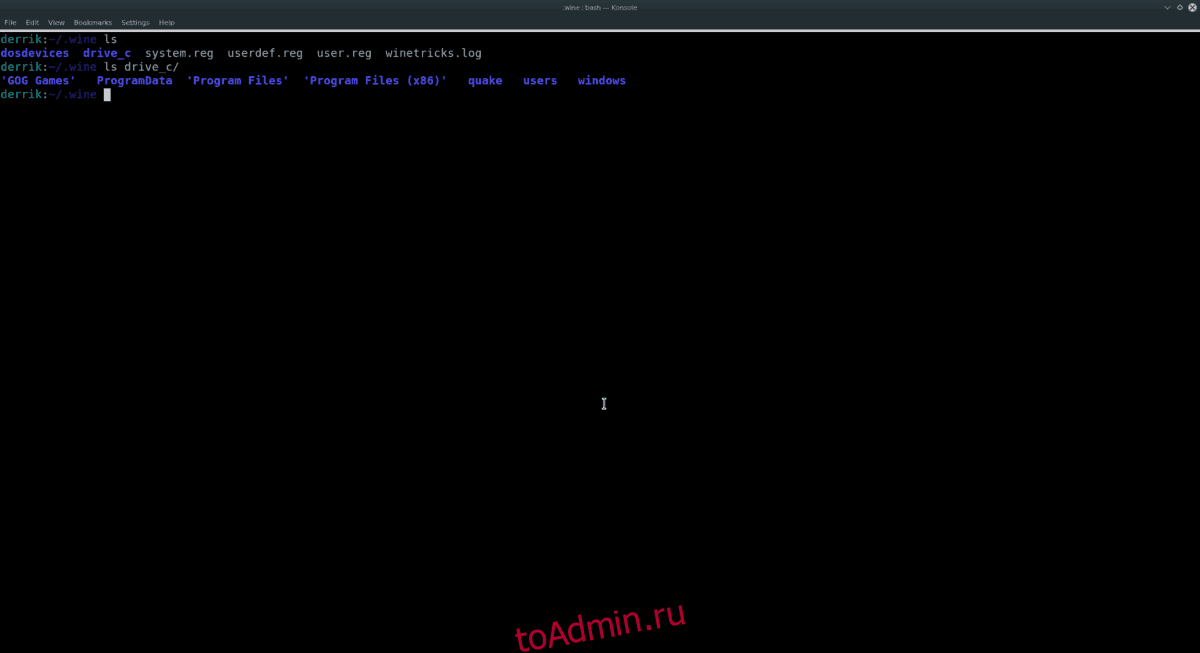В Linux настройки Wine хранятся в папке ~ / .wine. В этой папке доступны все программы Windows, которые вы устанавливаете в Linux, драйверы, утилиты и все остальное, поэтому неплохо узнать, как сделать резервную копию этого каталога. Создать резервную копию настроек Wine можно несколькими способами. В этом посте я расскажу о нескольких способах решения этой проблемы.
Оглавление
Резервное копирование настроек Wine с помощью cp
Знаете ли вы, что вам не нужно сжимать и использовать специальный инструмент резервного копирования, чтобы сделать полную резервную копию Wine в Linux? Это правда! Как оказалось, вам нужно сделать полную копию папки, в которой находятся все ваши приложения и настройки Wine!
Самый быстрый и простой способ создать быструю резервную копию настроек Wine — использовать команду cp (копировать). Вот как это работает. Для начала запустите окно терминала и нажмите Ctrl + Alt + T или Ctrl + Shift + T на клавиатуре. Затем используйте команду ls, чтобы открыть скрытую папку с вином в / home /.
ls
Найдите папку ~ / .wine. Затем повторно запустите ls в этой папке, чтобы убедиться, что она пуста и в ней находятся ваши данные.
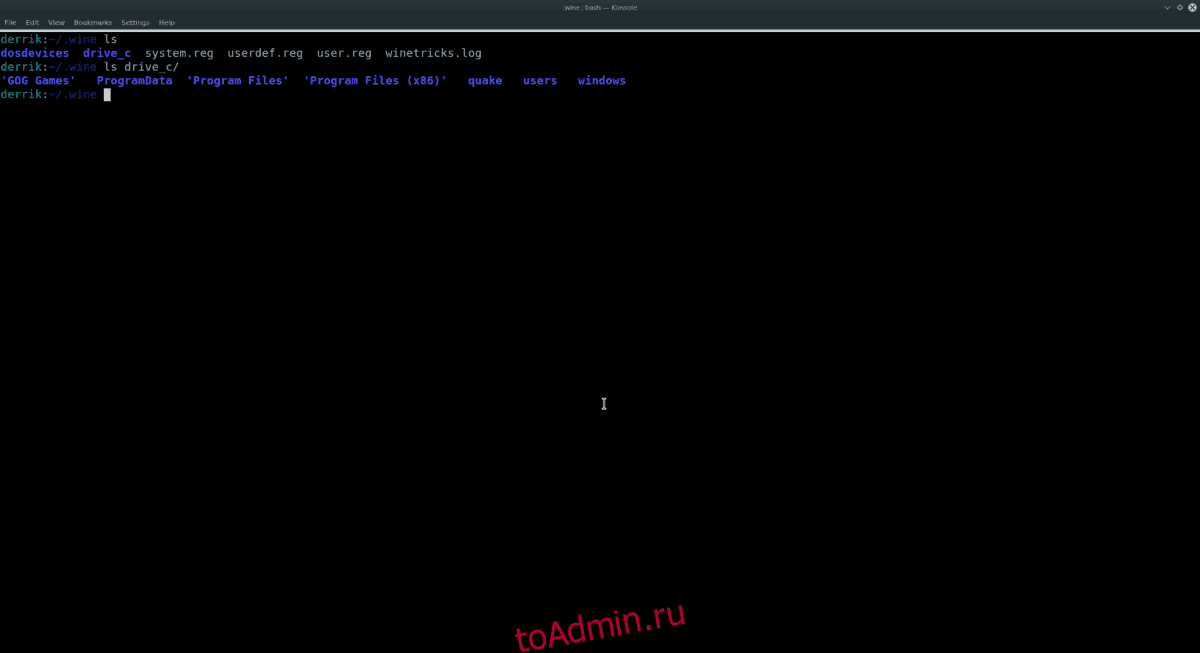
ls ~/.wine
Посмотрите на распечатку на экране и убедитесь, что все находится на своем месте. После этого используйте команду cp (с переключателем r), чтобы сделать полную копию этого каталога. Обязательно измените вторую половину команды на место, где вы хотите сделать полную копию ваших данных Wine (например, папку ~ / Documents).
cp -r ~/.wine ~/Documents/wine-backup/
Выполнение приведенной выше команды cp займет очень много времени, особенно если у вас есть несколько больших программ Windows или видеоигр. Просто наберитесь терпения и позвольте команде копирования работать. Когда это будет сделано, откройте свой файловый менеджер в / home / Documents / и скопируйте каталог «wine-backup» на внешний жесткий диск, USB и т. Д.
Восстановить резервную копию
Необходимо восстановить резервную копию папки Wine на ПК с Linux? Вот что надо делать. Сначала скопируйте папку «wine-backup» из того места, где вы ее храните, в / home / Documents /. Затем используйте команду cp, чтобы сделать полную копию домашней папки, восстановив резервную копию.
cp -r ~/Documents/wine-backup/ ~/.wine
Как и раньше, поймите, процесс восстановления займет довольно много времени. Сядьте и подождите, и скоро ваши файлы и папки Wine вернутся на свои места.
Резервное копирование настроек Wine с помощью Tar
Команда cp может быстро сделать копию папки, которую пользователь сможет разместить в другом месте. К сожалению, этот метод резервного копирования работает только для локальных файлов, и если вы хотите сохранить резервную копию Wine в Интернете, он вам совсем не поможет.
Отличная альтернатива методу cp — взять вашу папку Wine и создать архив TarGZ. Затем, когда он будет в файле TarGZ, его можно будет легко загрузить в такие службы, как Dropbox, инструмент синхронизации P2P, такой как SyncThing. Это даже позволяет зашифровать резервную копию!
Чтобы начать процесс резервного копирования, запустите окно терминала, нажав Ctrl + Alt + T или Ctrl + Shift + T на клавиатуре. Затем используйте команду tar, чтобы сжать каталог ~ / .wine в файл TarGZ.

tar -czvf wine-folder-backup.tar.gz ~/.wine
Сжатие всего каталога Wine — не быстрый процесс. Это займет как минимум 45 минут. Это ожидаемое время, так как у большинства людей, желающих сделать резервную копию своих файлов Wine, есть больше, чем пара программ и даже несколько игр.
Когда сжатие будет завершено, вы увидите в своем домашнем каталоге (~ /) файл TarGZ большого размера с меткой «wine-folder-backup.tar.gz». Не стесняйтесь взять этот файл и поместить его в Dropbox, Google Drive, внешний USB, жесткий диск и т. Д.
Зашифровать резервную копию
У вас есть конфиденциальные файлы в резервной копии Wine TarGZ, к которым вы не хотите, чтобы кто-либо имел доступ? Если это так, рассмотрите возможность использования инструмента GPG для его шифрования.
Чтобы запустить шифрование, запустите терминал и используйте инструмент GPG, чтобы зашифровать резервную копию.
Примечание: не установлен GPG? Для получения дополнительной информации нажмите здесь.
gpg -c wine-folder-backup.tar.gz
Когда GPG завершит шифрование, возьмите wine-folder-backup.tar.gz.gpg и положите его в безопасное место.
Восстановление резервной копии
Чтобы начать процесс восстановления, возьмите файл «wine-folder-backup.tar.gz» и поместите его на свой компьютер в папку «Documents».
Примечание: если вам нужно сначала расшифровать резервную копию, запустите gpg wine-folder-backup.tar.gz.gpg.
Используйте команду CD, чтобы переместить терминал, где находится файл резервной копии TarGZ.
cd ~/Documents
Затем удалите старую папку «Wine», чтобы гарантировать, что команда tar не вызовет никаких проблем.
rm -rf ~/.wine
Наконец, восстановите резервную копию в домашнюю папку, запустив:
tar -xzvf wine-folder-backup.tar.gz -C ~/ --strip-components=2